iPhone から Android スマートフォンに切り替える場合、iOS データを iCloud にバックアップしているため、iCloud から Android への転送で問題が発生する可能性がありますが、そのバックアップ データを新しい Android デバイスに復元する方法はありません。では、どうすれば iCloud から Android にデータを転送できますか?それは可能ですか?
ここで、iCloud バックアップを Android スマートフォンまたはタブレットに復元できることを説明します。さらに、この記事には正確な手順が記載されているので、その手順に従って手間をかけずに送信を完了できます。
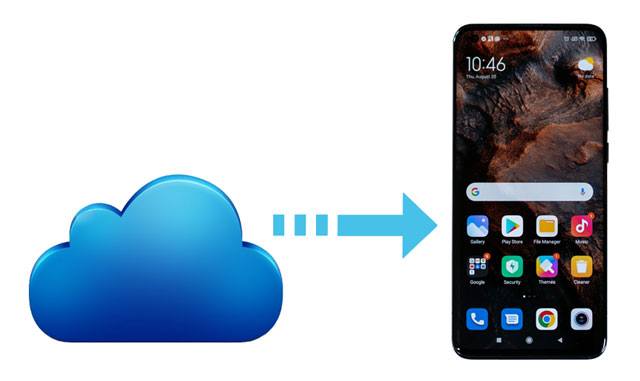
iCloudを問題なくAndroidに転送するにはどうすればよいですか? Android Phone バックアップ ソフトウェアがそれをサポートします。強力な復元機能を使用すると、データを元の品質で iCloud 上の Android スマートフォンにバックアップできます。また、iCloud バックアップ ファイルを復元する前に、インターフェイス上でファイルをプレビューすることもできます。もちろん、連絡先、メッセージ、アプリ、音楽、ビデオなどを含むAndroid データをコンピューターにバックアップおよび復元することもできます。
- iCloudバックアップファイルをAndroidデバイスに効果的に復元します。
- インターフェイス上で iCloud ファイルをカテゴリ別にリストします。
- iCloud ファイルを選択して転送します。
- iTunes バックアップを Android 携帯電話に高速復元します。
- ダウンロードしてインストールできる Windows 版と Mac 版があります。
- Android 2.1 以降を実行している Android デバイスをサポートします。
以下から Android メッセージ マネージャーを無料でダウンロードしてください。
ステップ 1. ソフトウェアを起動する
このプログラムをコンピュータにインストールし、「電話バックアップ」モジュールを選択して起動してください。
ステップ 2. 接続を確立する
- USB ケーブルを使用して Android スマートフォンをコンピュータに接続し、「復元」オプションをタップします。

- 「 iCloudバックアップから復元」タブを選択し、iCloudアカウントでサインインします。 2 要素認証を有効にしている場合は、それを渡します。
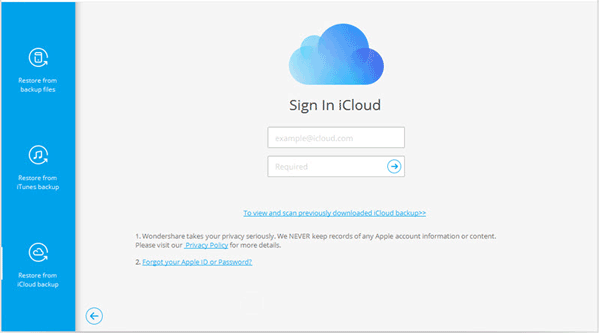
ステップ 3. iCloud バックアップにアクセスし、Android に復元する
- 必要な iCloud バックアップ ファイルをダウンロードします。

- その後、インターフェイス上でファイルをプレビューできます。希望するものにチェックを入れて、「デバイスに復元」ボタンをタップしてください。 iCloud データは Android ガジェットに転送されます。

おまけ: Android データを管理するための iTunes の代替手段が必要ですか?次に、このポストから実務的なマネージャーを選択できます。
iCloud から Android デバイスにデータを手動で転送したい場合は、この部分を参照できます。コンピューターがあり、オンラインに接続できる限り、この方法で作成できます。
ステップ 1. iCloud アカウントでログインする
コンピュータに移動し、iCloud にアクセスして、iCloud アカウントでサインインします。
ステップ 2. iCloud ファイルをダウンロードする
必要なカテゴリを選択し、必要なファイルをコンピュータにダウンロードします。
ステップ 3. Android デバイスに転送する
iCloud ファイルをダウンロードした後、USB 経由で Android スマートフォンをコンピュータに接続し、ファイルをスマートフォンにドラッグ アンド ドロップします。

こちらもお読みください: Android から Android に音楽を高速に送信するにはどうすればよいですか?それをチェックしてください。
あなたはサムスンユーザーですか? 「はい」の場合、Samsung Smart Switch を利用してみてはいかがでしょうか?モバイル版では、iCloud バックアップを Samsung 携帯電話にワイヤレスで復元できます。ただし、この方法は Android Samsung スマートフォンおよびタブレットでのみ機能することに注意してください。
ステップ 1. スマートスイッチを開く
Android スマートフォンに Samsung Smart Switch をインストールして起動してください。
ステップ2. iCloud IDとパスワードを入力します
- [データを受信する] > [ iPhone/iPad ] オプションをクリックし、[ iCloud にワイヤレスで接続する] アイコンをクリックします。次に、iCloud 情報を入力し、「サインイン」をタップします。
- 次に、認証コードの入力が必要になります。完了したら、「 OK 」をクリックします。
ステップ 3. iCloud データを Android に復元する
復元したいコンテンツを選択し、「インポート」ボタンを2回クリックします。その後、プロセスが開始されます。

さらに読む:これらの強力な iCloud の代替品を使用すると、手間をかけずに Android データをバックアップできます。
iCloud ID でサインインできるコンピューターがない場合、Android で iCloud バックアップにアクセスするにはどうすればよいですか?実際、この問題を解決するのは簡単です。 Android スマートフォンで iCloud Web を直接開くことができます。ただし、Web から多くのファイルをダウンロードする場合は、強力なネットワークが必要になります。
ステップ 1. iCloud Web にアクセスします。
電話機のブラウザにアクセスし、icloud.com にアクセスしてください。次に、Apple ID を使用してサインインします。ちなみに、「サインイン」ページが開けない場合は、上部の「メニュー」アイコンをタップし、「デスクトップサイトをリクエスト」を選択してください。
ステップ 2. Android で iCloud データにアクセスしてダウンロードする
iCloud バックアップ データを表示してアクセスし、必要なデータを Android ガジェットにダウンロードします。

おまけ: iCloudを使わずにiPhoneのデータをAndroidに転送する方法は?このガイドを開き、次の方法を使用してデータ転送を完了します。
これら 4 つの方法を使用して、iCloud データに簡単にアクセスし、Android デバイスに転送できるようになりました。効率的なデータ転送が必要な場合は、iCloud から Android への転送アプリを使用できます。このデスクトップ アプリでは、iCloud バックアップ ファイルを Android デバイスに復元でき、復元前にファイルをプレビューして選択できます。なんて便利なんでしょう!
関連記事
[更新] iTunes から Android に音楽を転送する 5 つの便利な方法
Android 用 iCloud バックアップを簡単に移動 | 4つの実践的な解決策
iCloudを使わずにiPhoneからiPhone 12にデータを転送する方法[5つの解決方法]
WhatsApp バックアップにシームレスにアクセスする方法 | Android と iOS をサポート
iOS への移行がデバイスで機能していませんか?すぐに修正してください
OTGの有無にかかわらず、AndroidからUSBフラッシュドライブにファイルを転送
Copyright © samsung-messages-backup.com All Rights Reserved.